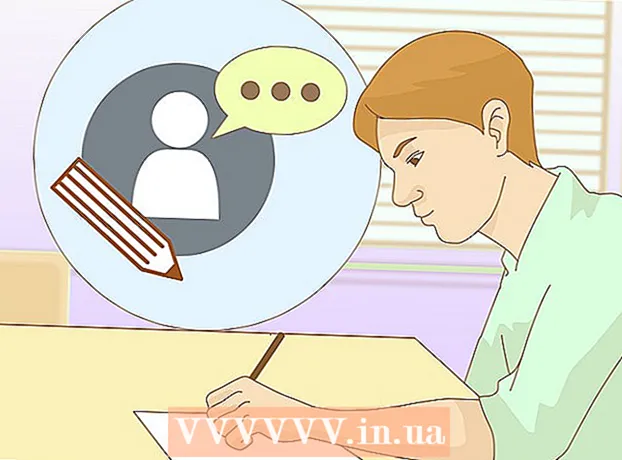Автор:
Carl Weaver
Дата Створення:
26 Лютий 2021
Дата Оновлення:
1 Липня 2024

Зміст
- кроки
- Частина 1 з 4: Підключіть Android і принтер
- Частина 2 з 4: Друк текстових повідомлень і контактів
- Частина 3 з 4: Друк електронних листів
- Частина 4 з 4: Друк веб-сторінок
- Поради
Якщо ви хочете мати друковану копію SMS або електронної пошти, вам не потрібно копіювати її в файл, відкривати її на комп'ютері і роздруковувати звідти. Ви можете просто роздрукувати ці файли прямо з вашого Android-пристрої. Перейдіть до кроку 1, щоб знати, як ви можете роздрукувати різні типи тексту з вашого Android телефону або планшета.
кроки
Частина 1 з 4: Підключіть Android і принтер
 1 Визначте тип підключення принтера. Є кілька способів, за допомогою яких ви можете підключити принтер до Android-пристрою. Ви можете використовувати USB, Bluetooth або Wi-Fi з'єднання в залежності від типу підключення наявного принтера.
1 Визначте тип підключення принтера. Є кілька способів, за допомогою яких ви можете підключити принтер до Android-пристрою. Ви можете використовувати USB, Bluetooth або Wi-Fi з'єднання в залежності від типу підключення наявного принтера. - При підключенні принтера до Android за допомогою Wi-Fi, переконайтеся, що обидва пристрої підключені до одного бездротового доступу в Інтернет або маршрутизатора.
Частина 2 з 4: Друк текстових повідомлень і контактів
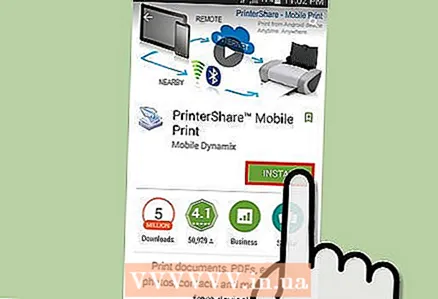 1 Скачайте додаток під назвою "PrintShare" з Google Play. PrintShare дозволяє друкувати телефонні документи, такі як телефонні контакти, текстові повідомлення і багато іншого.
1 Скачайте додаток під назвою "PrintShare" з Google Play. PrintShare дозволяє друкувати телефонні документи, такі як телефонні контакти, текстові повідомлення і багато іншого. 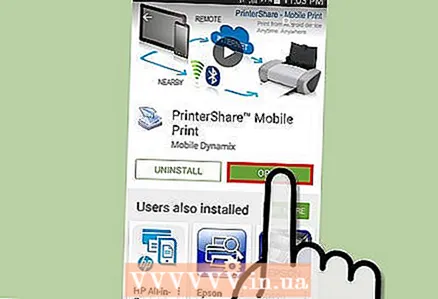 2 Запустіть PrintShare після установки.
2 Запустіть PrintShare після установки. 3 Натисніть або "Contacts", або "Messages" в меню.
3 Натисніть або "Contacts", або "Messages" в меню. 4 Натисніть на пункт, який ви хочете роздрукувати, і натисніть "Print.”
4 Натисніть на пункт, який ви хочете роздрукувати, і натисніть "Print.”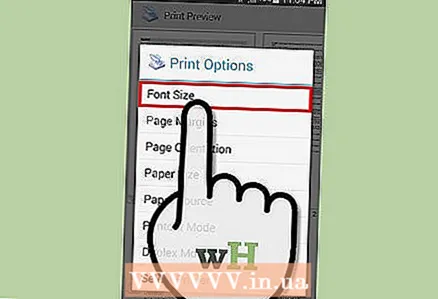 5 Налаштуйте параметри. У вікні перегляду Print Preview можна налаштувати різні параметри, такі як шрифти, розмір паперу та полів перед друком тексту.
5 Налаштуйте параметри. У вікні перегляду Print Preview можна налаштувати різні параметри, такі як шрифти, розмір паперу та полів перед друком тексту.  6 Натисніть на "Print.”
6 Натисніть на "Print.”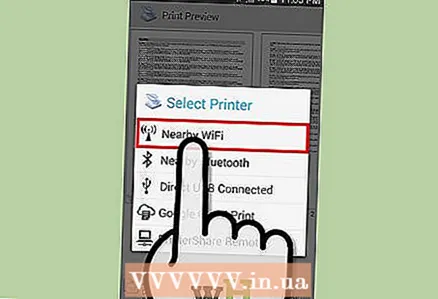 7 Виберіть тип з'єднання вашого Android і принтера, який використовується.
7 Виберіть тип з'єднання вашого Android і принтера, який використовується.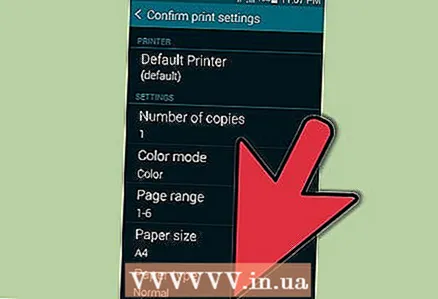 8 Виберіть принтер і чекайте, поки закінчиться друк документа.
8 Виберіть принтер і чекайте, поки закінчиться друк документа.
Частина 3 з 4: Друк електронних листів
 1 Відкрийте додаток для електронної пошти в Android.
1 Відкрийте додаток для електронної пошти в Android.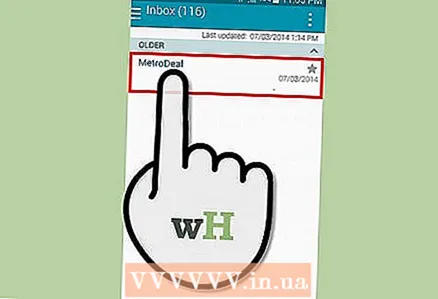 2 Натисніть на лист, який потрібно роздрукувати, щоб відкрити його.
2 Натисніть на лист, який потрібно роздрукувати, щоб відкрити його. 3 Натисніть кнопку телефону "Menu".
3 Натисніть кнопку телефону "Menu". 4 Натисніть на "Print.”
4 Натисніть на "Print.” 5 Виберіть "Mobile Print.”
5 Виберіть "Mobile Print.”- Для деяких брендів Android пристроїв опція Mobile Print дозволяє тільки друкувати, використовуючи марку принтера таку ж, як ваш телефон. Якщо ваше Android-пристрій і принтер - від різних виробників, ви можете використовувати замість цього додаток PrintShare.
Частина 4 з 4: Друк веб-сторінок
 1 Відкрийте додаток для веб-браузера в вашому Android.
1 Відкрийте додаток для веб-браузера в вашому Android.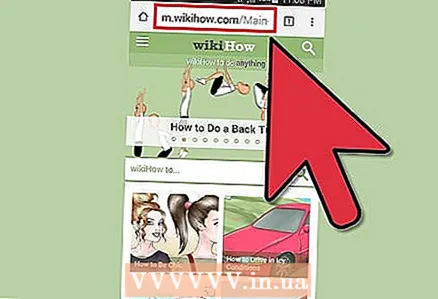 2 Перейдіть на веб-сторінку, яку потрібно надрукувати.
2 Перейдіть на веб-сторінку, яку потрібно надрукувати. 3 Натисніть кнопку телефону "Menu".
3 Натисніть кнопку телефону "Menu".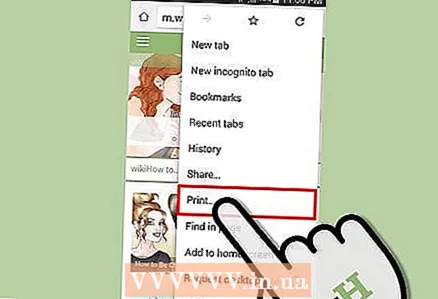 4 Натисніть на "Print.”
4 Натисніть на "Print.”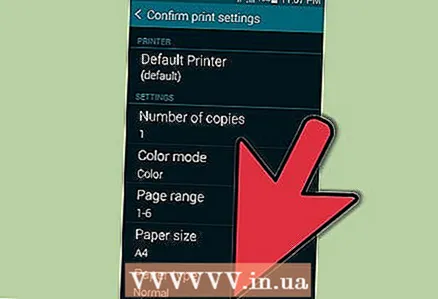 5 Виберіть "Mobile Print.”
5 Виберіть "Mobile Print.”
Поради
- Ці методи використовують загальні додатки Android для веб, текстових повідомлень і електронних листів. Якщо ви використовуєте сторонні додатки, способи друку можуть відрізнятися від наведених вище.